Bu gönderi, Redmi Note 8 Pro’daki duvar kağıdının nasıl değiştirileceğini gösterir. Redmi Note’unuzun ana ve kilit ekranlarını özelleştirme konusunda yardıma ihtiyacınız varsa, seçtiğiniz yeni bir duvar kağıdını ayarlayarak okumaya devam edin.
MIUI Duvar Kağıdı
Her akıllı telefon, her kullanıcının tercihine göre özelleştirilebilen esnek ev ve kilit ekranlarıyla birlikte gelir. Bununla birlikte, telefon arayüzünün tam olarak istediğiniz gibi görünmesini sağlayabilirsiniz.
Bir Android akıllı telefonda kilit ekranını ve ana ekran duvar kağıdını değiştirmenin birçok yolu vardır. Duvar kağıdı ayarları menüsünün yanı sıra, fotoğraflar ve galeri dahil olmak üzere yerleşik duvar kağıdı uygulamalarını da kullanabilirsiniz. İndirilebilir duvar kağıtları ve temalar sunan bir dizi üçüncü taraf uygulaması da mevcuttur.
Bu hızlı adım adım açıklamada, önceden yüklenmiş uygulamaları ve hizmetleri kullanarak Redmi Note 8 Pro’nun ana ve kilit ekranı duvar kağıdını değiştirmenin gerçek süreci anlatılmaktadır.
MIUI platformuna henüz aşina değilseniz ve Redmi Note telefonunuzu özelleştirme konusunda yardıma ihtiyacınız varsa, bu kılavuz size yardımcı olacaktır.
Redmi Note 8 Pro’da Duvar Kağıdını Değiştirmenin Kolay Adımları
Yeni bir duvar kağıdı indirmek için telefonunuz İnternete tercihen Wi-Fi üzerinden bağlı olmalıdır.
1. Başlamak için, Ana ekrandan veya Uygulamalar ekranından Dişli veya Ayarlar simgesine dokunarak ana ayarlar menüsüne erişin.
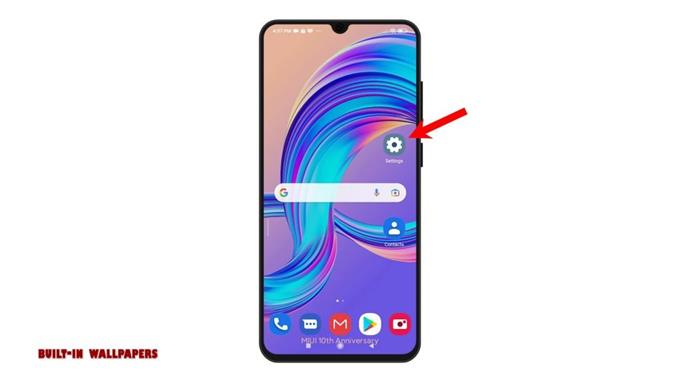
2. Ayarlar menüsündeyken aşağı kaydırın ve verilen seçeneklerden Duvar Kağıdı ‘nı bulun. Ardından devam etmek için üzerine dokunun. Bir sonraki ekranda farklı duvar kağıtları yüklenecektir.
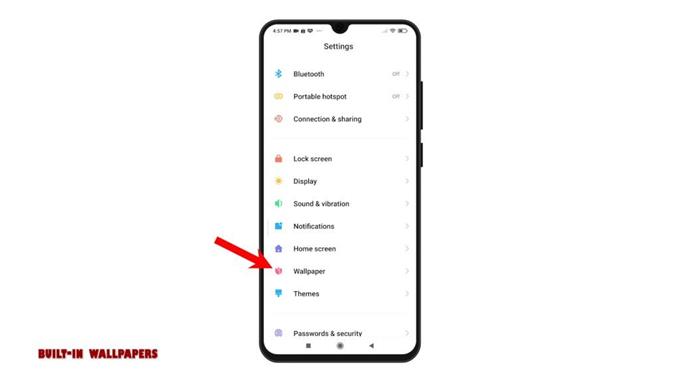
3. Kategoriler , Seçili , Yeni , Üst dahil olmak üzere verilen sekmelerden herhangi birine dokunarak sonuçları sıralayabilirsiniz. ve dahası. Bu demoya devam etmek için sadece Kategoriler sekmesini seçeceğiz. Bir sonraki ekranı farklı duvar kağıdı kategorileri dolduracaktır.
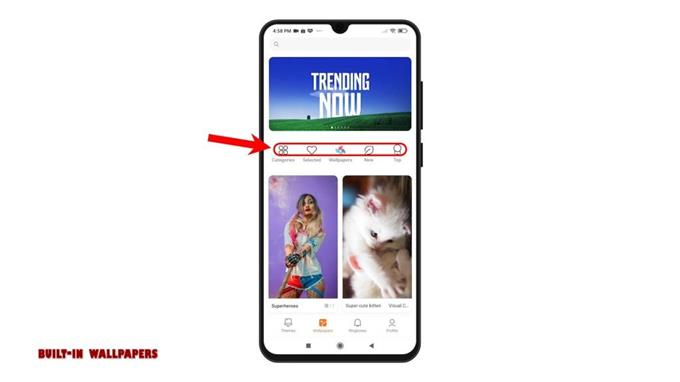
4. Tercih ettiğiniz kategorileri seçmek için kaydırmanız yeterlidir. Ardından, kullanmak istediğiniz duvar kağıdını işaretlemek için dokunun. Bir seçim yaptıktan sonra, altındaki Uygula düğmesine hafifçe vurun.
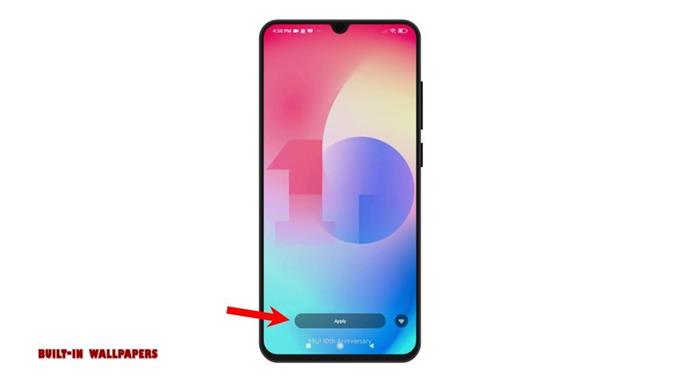
5. İstenirse, bunu kilit ekranı , ana ekran veya her ikisi için de yeni duvar kağıdı olarak ayarlamak isteyip istemediğinizi belirtin . Yeni duvar kağıdı daha sonra kaydedilecek ve Ana Ekran veya Kilit ekranınıza uygulanacaktır.
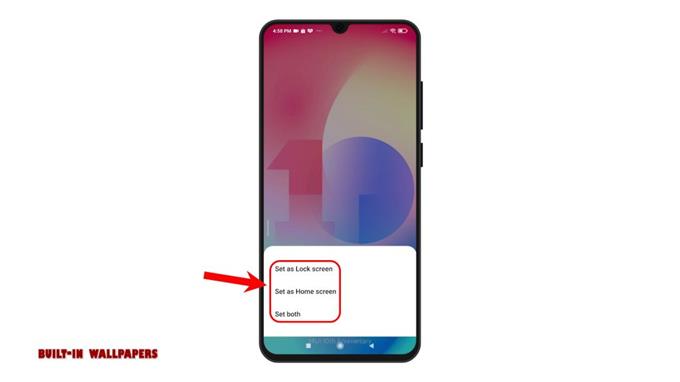
6. Alternatif olarak, önceden yüklenmiş Temalardan yeni bir duvar kağıdını değiştirebilir ve ayarlayabilirsiniz. Bunu yapmak için, Ayarlar menüsüne geri dönmeniz ve ardından Temalar uygulamasını başlatmak için Temalar ‘a hafifçe vurmanız yeterlidir.
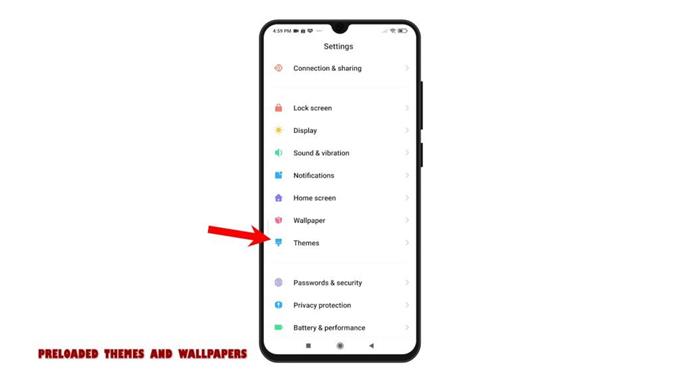
7. Duvar kağıtlarına erişmek için, ekranın altındaki ana sekmelerden Duvar Kağıdı seçeneğine dokunun. Ardından, mevcut duvar kağıtlarından herhangi birini seçin. En çok tercih edilenlerden veya diğer duvar kağıdı kategorilerinden birini seçebilirsiniz.
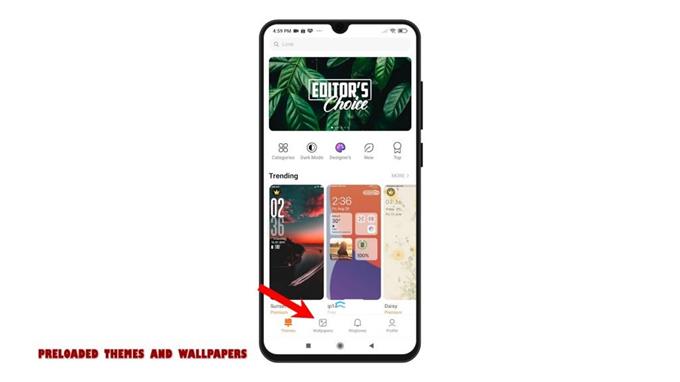
8. Beğendiğiniz duvar kağıdını bulduğunuzda, üzerine dokunun, Uygula ‘ya dokunun ve ardından bunu kilit ekranı, ana ekran veya her ikisi için yeni duvar kağıdı olarak ayarlayın.
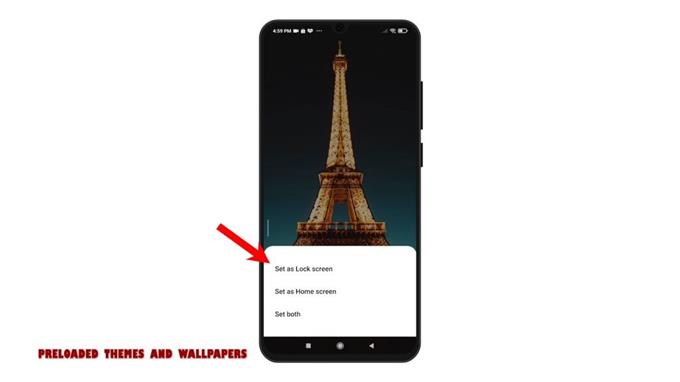
9. Kaydedilmiş herhangi bir fotoğrafı Galeri uygulamasından Ana Ekran veya Kilit ekranı duvar kağıdı olarak da ayarlayabilirsiniz. Bunu yapmak için, Galeri uygulamasını başlatmanız ve ardından kullanmak istediğiniz fotoğrafı seçip yeni duvar kağıdı olarak ayarlamanız yeterlidir.
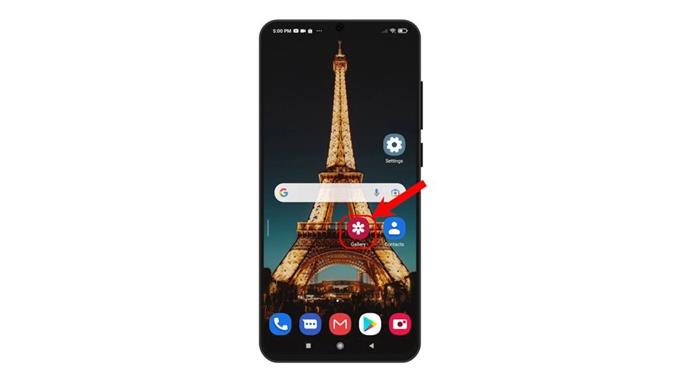
10. Fotoğrafı seçtikten sonra, daire içinde üç noktalı şekil ile temsil edilen Daha fazla simgesine dokunun.
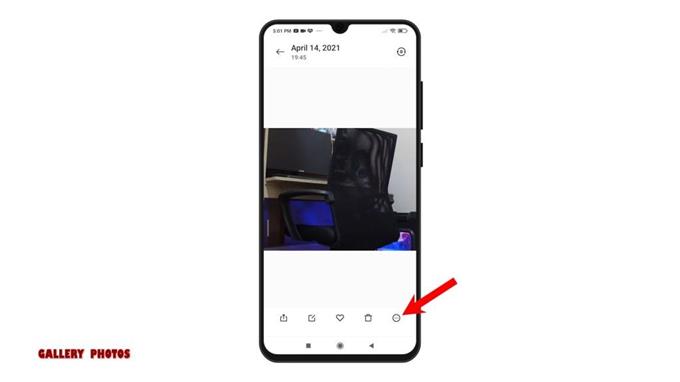
11. Yan menüden Duvar kağıdı yap seçeneğini seçin. Ardından, Uygula ‘ya dokunun. Yine, bunu kilit ekranı, ana ekran veya her ikisi için duvar kağıdı olarak ayarlamayı tercih edebilirsiniz.
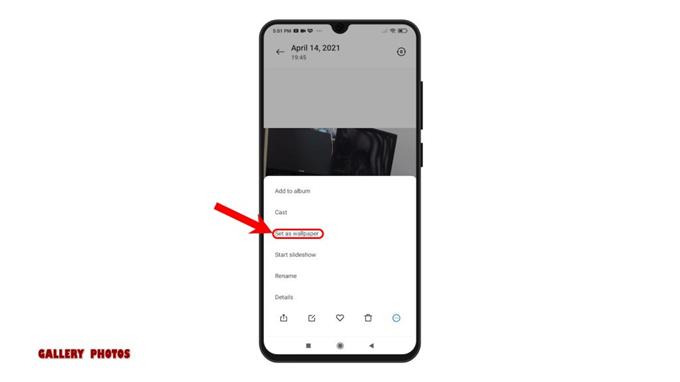
İşlemin tamamını bitirmek için ekrandaki istemlerin geri kalanını izlemeniz yeterlidir.
Üçüncü Taraf Duvar Kağıtları
Önceden yüklenmiş duvar kağıtlarından hiçbiri eğiliminize uymuyorsa, üçüncü taraf uygulamalardan yararlanabilirsiniz. Tek yapmanız gereken Play Store’a erişmek, duvar kağıdı uygulamalarını aramak ve ardından sonuçlardan herhangi birini seçmek. Google ayrıca aralarından seçim yapabileceğiniz bir dizi önerilen uygulama gösterir. Tercih edilen uygulamayı indirip yükledikten sonra, başlatmanız ve seçtiğiniz duvar kağıdını aramaya başlamanız yeterlidir.
Redmi Note 8 Pro’da duvar kağıdını bu şekilde değiştirebilirsiniz.
Daha Fazla Eğitim Videosu
Farklı cep telefonlarında ve tabletlerde daha kapsamlı eğitimler ve sorun giderme klipleri görüntülemek için istediğiniz zaman YouTube’daki AndroidHow kanalını ziyaret etmekten çekinmeyin.
Şunları da okumak isteyebilirsiniz:
- Stok Galaxy Temalarıyla Galaxy S20 Temalarını Özelleştirme
- Samsung Galaxy M51’de Yeni Duvar Kağıdı Nasıl Değiştirilir veya Ayarlanır?
- ROG Phone 3’te Duvar Kağıdı Nasıl Değiştirilir?
- Samsung Galaxy A51’de Duvar Kağıdı Nasıl Değiştirilir
- Samsung Galaxy A10’da Duvar Kağıdı Nasıl Değiştirilir
